ENVI基础功能教程
ENVI 入门及遥感数字图像的基本操作

ENVI 入门及遥感数字图像的基本操作一、实习目的:1.熟悉ENVI软件环境、基本操作、功能2.熟悉遥感数字图像的特点及其基本操作二、实习数据南京市TM影像三、实习步骤:1.熟悉ENVI基本操作1)启动ENVI2)熟悉ENVI的菜单3)打开一个影像文件4)熟悉三个影像窗口5)显示彩色合成图像6)熟悉ENVI主影像窗口菜单Tools下的功能。
2.子区裁剪选择File>Save File as>ENVI Standard,出现New File Builder对话框。
点击Import File…,当Create New File Input File 对话框出现时,从下列选项中选择一个文件或多个文件。
如果内藏的文件没有在列表中显示出来,点击“OpenImage File”,选择要输入的文件。
点击Spatial subset按钮,出现select Spatial subset对话框,在对话框内按不同方式进行子区的裁剪。
点击Spectral subset按钮,出现File Spectral subset对话框,选取需要处理的波段。
点击OK。
回到Create New File Input File窗口。
选择输出到“File”或“Memory”。
若需要,可以键入一个输出文件名。
3.图像特征及图像信息的统计:选择Basic Tools>Statistics>Compute Statistics,出现Calculate Statistics Input File 对话框。
通过点击标签为“Select Input File” 的列表中的文件名,选择输入文件,也可通过点击适当的子集按钮,选择按标准方式的空间或波谱构造子集,点击OK,出现Calculate Statistics Parameters 对话框。
在该对话框中,你将选择要计算的统计信息类型(基本统计、直方图统计和协方差统计),和要生成的记录类型(文本、图表)。
ENVI软件基础知识以及监督分类详细步骤
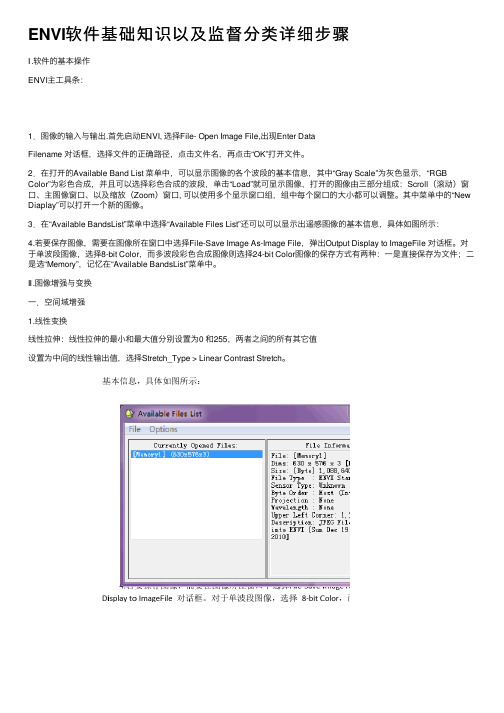
ENVI软件基础知识以及监督分类详细步骤Ⅰ.软件的基本操作ENVI主⼯具条:1.图像的输⼊与输出.⾸先启动ENVI, 选择File- Open Image File,出现Enter DataFilename 对话框,选择⽂件的正确路径,点击⽂件名,再点击“OK”打开⽂件。
2.在打开的Available Band List 菜单中,可以显⽰图像的各个波段的基本信息,其中“Gray Scale”为灰⾊显⽰,“RGB Color”为彩⾊合成,并且可以选择彩⾊合成的波段,单击“Load”就可显⽰图像,打开的图像由三部分组成:Scroll(滚动)窗⼝、主图像窗⼝、以及缩放(Zoom)窗⼝, 可以使⽤多个显⽰窗⼝组,组中每个窗⼝的⼤⼩都可以调整。
其中菜单中的“New Diaplay”可以打开⼀个新的图像。
3.在“Available BandsList”菜单中选择“Available Files List”还可以可以显⽰出遥感图像的基本信息,具体如图所⽰:4.若要保存图像,需要在图像所在窗⼝中选择File-Save Image As-Image File,弹出Output Display to ImageFile 对话框。
对于单波段图像,选择8-bit Color,⽽多波段彩⾊合成图像则选择24-bit Color图像的保存⽅式有两种:⼀是直接保存为⽂件;⼆是选“Memory”,记忆在“Available BandsList”菜单中。
Ⅱ.图像增强与变换⼀.空间域增强1.线性变换线性拉伸:线性拉伸的最⼩和最⼤值分别设置为0 和255,两者之间的所有其它值设置为中间的线性输出值,选择Stretch_Type > Linear Contrast Stretch。
分段线性拉伸:分段线性对⽐度拉伸可以通过使⽤⿏标在输⼊直⽅图中放置⼏个点进⾏交互地限定。
当在点之间提供线性拉伸时,线段在点处连接起来,选择Stretch_Type > Piecewise Linear。
envi操作手册

envi操作手册
ENVI,全称为Environment,是一种遥感图像处理软件。
以下是ENVI软
件的基本操作手册:
1. 打开影像:在ENVI中,可以通过File菜单的Open选项或者直接点击工具栏上的Open按钮来打开影像。
在弹出的对话框中选择要打开的影像文件,然后点击OK即可。
2. 显示影像:打开影像后,可以通过点击工具栏上的Display按钮来显示影像。
在弹出的对话框中可以选择显示方式、颜色方案、透明度等参数,然后点击OK即可。
3. 调整影像大小:可以通过工具栏上的Zoom和Pan按钮来调整影像的大
小和位置。
Zoom按钮可以放大或缩小影像,Pan按钮可以平移影像。
4. 创建ROI(感兴趣区域):在ENVI中,可以通过工具栏上的ROI按钮来创建感兴趣区域。
在创建ROI时,可以选择不同的形状、大小和位置,并
且可以在ROI上添加标签和注解。
5. 提取光谱信息:在ENVI中,可以通过Spectral Analysis工具来提取光
谱信息。
可以选择不同的光谱分析方法,如光谱曲线、光谱角、光谱匹配等,并可以自定义波段和阈值等参数。
6. 生成图像地图:在ENVI中,可以通过Map工具来生成图像地图。
可以
选择不同的地图投影和坐标系,并可以添加图层、标注、符号等元素。
7. 导出数据:在ENVI中,可以将处理后的数据导出为多种格式,如TIFF、JPEG、BMP等。
在导出数据时,可以选择导出的范围、数据类型、分辨率等参数,并可以设置输出文件的格式和质量。
以上是ENVI软件的基本操作手册,希望对您有所帮助。
ENVI使用基础
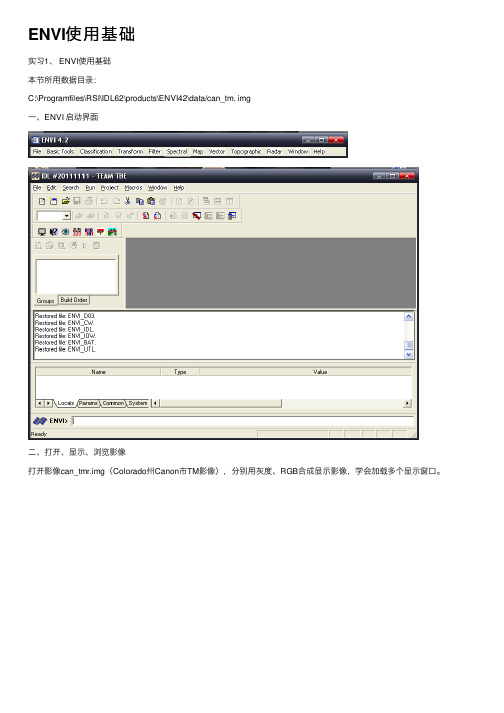
ENVI使⽤基础实习1、 ENVI使⽤基础本节所⽤数据⽬录:C:\Programfiles\RSI\IDL62\products\ENVI42\data/can_tm. img⼀、ENVI 启动界⾯⼆、打开、显⽰、浏览影像打开影像can_tmr.img(Colorado州Canon市TM影像),分别⽤灰度、RGB合成显⽰影像,学会加载多个显⽰窗⼝。
注意查看主影像窗⼝、滚动窗⼝、缩放窗⼝之间的关系。
会使⽤find display ⼯具(在主影像窗⼝中点击右键);学会使⽤缩放窗⼝左下⾓的三个控件。
主影像窗⼝滚动窗⼝缩放窗⼝三、查看影像头⽂件信息学会如何查看影像头⽂件、通过头⽂件了解影像基本信息,如⾏列数、波段数、存储类别、波段名称等。
四、ENVI中⼀些基本功能1、动画显⽰所有波段在主影像窗⼝中,点击tools—animation,动画显⽰所有波段左键双击主影像窗⼝,弹出如下窗⼝,并查看光标位置的值:在主影像窗⼝中选择tools—pixel locator,弹出如下窗⼝:尝试定位到需要的影像位置,注意与cursor location/value⼯具配合使⽤。
4、显⽰影像剖⾯廓线在主影像窗⼝中点击tools—profiles,分别显⽰x profile、y profile、z、profiel,思考它们分别代表的意义。
⽤⿏标左键拖动profile上的红竖线,查看左下⾓的信息,并思考与主影像窗⼝中的像元的对应关系。
5、显⽰交互式的散点图在主影像窗⼝中点击tools – 2d scatters,弹出如下窗⼝:设定由哪两个波段产⽣散点图。
思考散点图的⽤途,按下⿏标左键在主影像窗⼝中拖动,查看散点图中的变化,思考它们之间的关系;按下⿏标中键并在散点图中拖动,查看在主影像窗⼝中的变化,思考它们之间的关系。
6、连接两个显⽰窗⼝加载并显⽰多组显⽰窗⼝,并点击任意⼀组的主影像窗⼝中的tools—link—link display,弹出如下所⽰窗⼝:配置要连接的窗⼝,并点击ok,⽤⿏标左键点击任意⼀个已连接的主影像窗⼝,查看其变化,想想其功能。
ENVI操作步骤
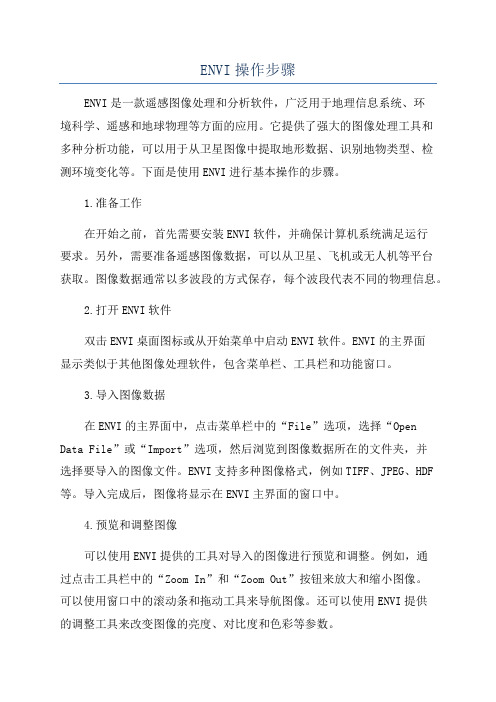
ENVI操作步骤ENVI是一款遥感图像处理和分析软件,广泛用于地理信息系统、环境科学、遥感和地球物理等方面的应用。
它提供了强大的图像处理工具和多种分析功能,可以用于从卫星图像中提取地形数据、识别地物类型、检测环境变化等。
下面是使用ENVI进行基本操作的步骤。
1.准备工作在开始之前,首先需要安装ENVI软件,并确保计算机系统满足运行要求。
另外,需要准备遥感图像数据,可以从卫星、飞机或无人机等平台获取。
图像数据通常以多波段的方式保存,每个波段代表不同的物理信息。
2.打开ENVI软件双击ENVI桌面图标或从开始菜单中启动ENVI软件。
ENVI的主界面显示类似于其他图像处理软件,包含菜单栏、工具栏和功能窗口。
3.导入图像数据在ENVI的主界面中,点击菜单栏中的“File”选项,选择“Open Data File”或“Import”选项,然后浏览到图像数据所在的文件夹,并选择要导入的图像文件。
ENVI支持多种图像格式,例如TIFF、JPEG、HDF 等。
导入完成后,图像将显示在ENVI主界面的窗口中。
4.预览和调整图像可以使用ENVI提供的工具对导入的图像进行预览和调整。
例如,通过点击工具栏中的“Zoom In”和“Zoom Out”按钮来放大和缩小图像。
可以使用窗口中的滚动条和拖动工具来导航图像。
还可以使用ENVI提供的调整工具来改变图像的亮度、对比度和色彩等参数。
5.进行遥感图像分析ENVI提供了多种图像处理和分析工具,可以用于从遥感图像中提取地物信息。
其中一种常用的分析方法是图像分类。
通过点击ENVI主界面中的“Classification”或“Classification Tools”选项,可以选择不同的分类算法,并应用于图像数据中。
分类结果将以颜色编码的形式显示在图像上,通过不同的颜色表示不同的地物类型。
6.提取地形信息ENVI可以根据遥感图像中的光谱信息提取地形数据。
其中一个常用的方法是“数字高程模型(Digital Elevation Model,DEM)”的创建。
ENVI基础知识详细介绍
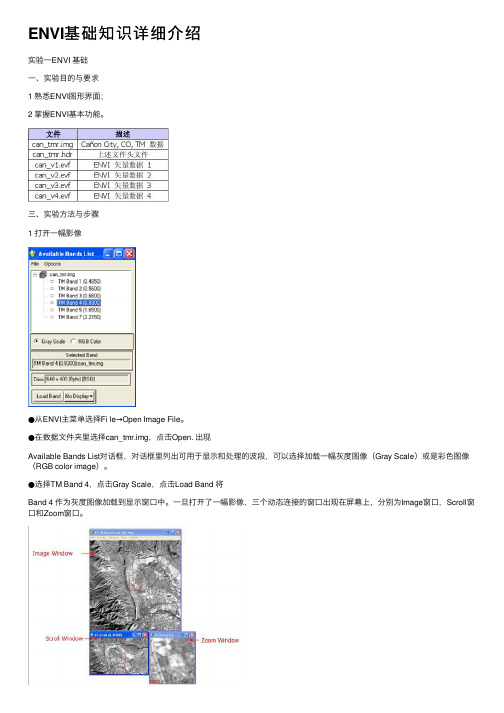
ENVI基础知识详细介绍实验⼀ENVI 基础⼀、实验⽬的与要求1 熟悉ENVI图形界⾯;2 掌握ENVI基本功能。
三、实验⽅法与步骤1 打开⼀幅影像●从ENVI主菜单选择Fi le→Open Image File。
●在数据⽂件夹⾥选择can_tmr.img,点击Open. 出现Available Bands List对话框,对话框⾥列出可⽤于显⽰和处理的波段,可以选择加载⼀幅灰度图像(Gray Scale)或是彩⾊图像(RGB color image)。
●选择TM Band 4,点击Gray Scale,点击Load Band 将Band 4 作为灰度图像加载到显⽰窗⼝中。
⼀旦打开了⼀幅影像,三个动态连接的窗⼝出现在屏幕上,分别为Image窗⼝,Scroll窗⼝和Zoom窗⼝。
2 右键菜单三个窗⼝分别提供了右键菜单⽤以快速进⼊相关功能。
3 图像(Image)窗⼝图像窗⼝中的放⼤框(图中红⾊框)表⽰该范围显⽰在放⼤(Zoom)窗⼝中。
●将⿏标放在红⾊放⼤框中,按住左键不放,并移动⿏标。
在⿏标移动的过程中,放⼤窗⼝中的图像会随着移动和变化,直到松开左键。
●将⿏标放在图像窗⼝中红⾊放⼤框以外的任何位置,点击左键,移动左键,则放⼤窗⼝会随之⾃动更新。
●⿏标单击图像窗⼝的红⾊放⼤框,使⽤键盘上的箭头键可以移动该放⼤框(⼀次移动⼀个像素)。
同时按下Shift键可以⼀次移动⼏个像素。
4 放⼤(Zoom)窗⼝放⼤窗⼝⽤于放⼤显⽰图像窗⼝放⼤框中对应的图像,放⼤的倍数⽤窗⼝标题栏括号中的数字显⽰。
放⼤窗⼝有三种缩放控制(默认为红⾊),在放⼤窗⼝的左下⾓。
●将⿏标左键放置在放⼤窗⼝中并单击左键,可以重新定位放⼤区域(对应于图像窗⼝中放⼤框的范围)。
●按住⿏标左键不放并移动⿏标,可以将放⼤窗⼝显⽰的图像在整个图像窗⼝中移动。
●⿏标左键单击按钮可以将放⼤窗⼝显⽰的图像的放⼤倍数减⼩1倍。
●⿏标中间键单击按钮可以将图像放⼤倍数减⼩2倍。
ENVI基础功能教程

ENVI基础功能教程ENVI是一款强大的遥感图像处理和分析软件,适用于各种地球观测数据的处理和分析。
它提供了多种功能,涵盖了数据导入、显示、处理、分析和输出等方面。
下面是关于ENVI基础功能的教程,将介绍其主要功能和使用方法。
1. 数据导入:ENVI支持导入多种遥感图像数据格式,如TIFF、JPEG、BMP、HDF和GeoTIFF等。
你可以通过选择“文件”菜单下的“导入数据”选项,然后选择相应的数据文件来导入数据。
导入时可以选择导入为单波段图像还是多波段图像。
2.数据显示:导入数据后,ENVI会自动打开一个新的图像窗口显示导入的数据。
你可以使用鼠标右键在窗口上选择不同的显示模式,如真彩色、灰度、伪彩色等。
你还可以使用放大、缩小、平移等工具来调整图像显示。
3.数据处理:ENVI提供了丰富的数据处理功能,包括图像增强、滤波、几何校正等。
你可以选择“处理”菜单下的相应功能来对图像进行处理。
例如,你可以使用直方图均衡化来增强图像的对比度,使用空间滤波来去除图像中的噪声,使用几何校正来纠正图像的形变等。
4.数据分析:ENVI还提供了多种数据分析功能,包括光谱分析、特征提取、分类等。
你可以选择“分析”菜单下的相应功能来对图像进行分析。
例如,你可以选择一个光谱曲线来进行光谱分析,从图像中提取特定的特征,或者使用不同的分类算法对图像进行分类。
5.数据输出:完成数据处理和分析后,你可以选择将结果输出为图像文件或者报告。
你可以选择“文件”菜单下的“保存图像”选项,将处理和分析的结果保存为图像文件。
你还可以选择“文件”菜单下的“打印”选项,将结果输出为打印文件。
总结:ENVI提供了强大的遥感图像处理和分析功能,可以帮助用户对遥感数据进行高效的处理和分析。
通过导入数据、显示图像、处理图像、分析图像和输出结果等基本功能,用户可以轻松地完成各种遥感数据的处理和分析任务。
这些功能只是ENVI的冰山一角,它还提供了更多高级功能和工具,如三维可视化、变化检测、目标识别等,可以满足不同用户的需求。
ENVI教程实例
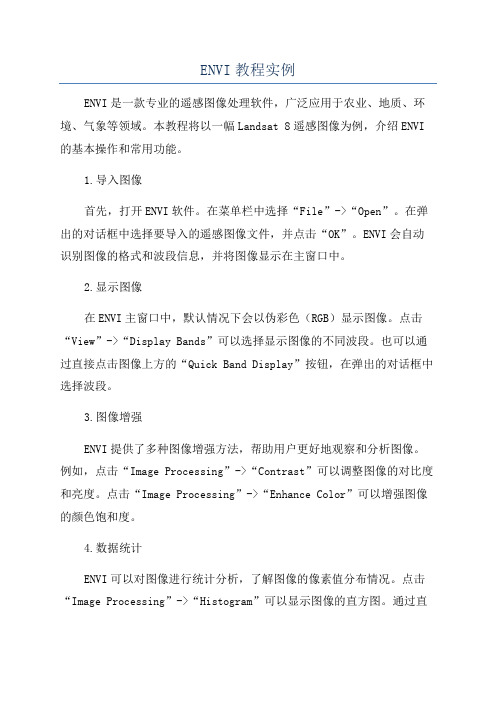
ENVI教程实例ENVI是一款专业的遥感图像处理软件,广泛应用于农业、地质、环境、气象等领域。
本教程将以一幅Landsat 8遥感图像为例,介绍ENVI 的基本操作和常用功能。
1.导入图像首先,打开ENVI软件。
在菜单栏中选择“File”->“Open”。
在弹出的对话框中选择要导入的遥感图像文件,并点击“OK”。
ENVI会自动识别图像的格式和波段信息,并将图像显示在主窗口中。
2.显示图像在ENVI主窗口中,默认情况下会以伪彩色(RGB)显示图像。
点击“View”->“Display Bands”可以选择显示图像的不同波段。
也可以通过直接点击图像上方的“Quick Band Display”按钮,在弹出的对话框中选择波段。
3.图像增强ENVI提供了多种图像增强方法,帮助用户更好地观察和分析图像。
例如,点击“Image Processing”->“Contrast”可以调整图像的对比度和亮度。
点击“Image Processing”->“Enhance Color”可以增强图像的颜色饱和度。
4.数据统计ENVI可以对图像进行统计分析,了解图像的像素值分布情况。
点击“Image Processing”->“Histogram”可以显示图像的直方图。
通过直方图可以判断图像的亮度范围和像素值偏移情况,帮助用户进行后续的处理和分析。
5.特征提取ENVI提供了一些常用的特征提取工具,帮助用户从图像中提取感兴趣的特征。
例如,点击“Analysis”->“Spatial”->“Spectral Angle Mapper”可以进行光谱角映射。
这个工具可以计算图像中每个像素和事先定义好的参考光谱之间的角度差异,用于分类和识别特定的地物。
6.图像分类ENVI可以进行图像分类,将图像中的像素根据其光谱特征划分为不同的类别。
点击“Classification”->“Supervised Classification”可以进行有监督分类。
ENVI用户指南

ENVI用户指南第一节:概述欢迎使用ENVI!ENVI是一款强大的遥感图像处理和分析软件,具有许多功能和工具帮助用户处理和解释遥感图像数据。
本用户指南将详细介绍如何使用ENVI进行图像处理、增强、分类和解释。
第二节:安装和启动ENVI在本节中,将介绍如何安装和启动ENVI。
用户需要按照给定的步骤执行安装程序,然后启动ENVI软件。
还将介绍如何获取和安装ENVI的许可证。
第三节:ENVI界面介绍ENVI界面由多个面板和工具栏组成。
本节将详细介绍ENVI界面的各个部分,包括主菜单、工具栏、图像窗口、图像导航器等。
第四节:加载和显示图像在ENVI中,可以加载多种格式的遥感图像,并在图像窗口中显示。
本节将介绍如何加载不同格式的图像,并对图像进行显示和导航。
第五节:图像增强和预处理ENVI提供了多种图像增强和预处理工具,用于提高图像质量和准确度。
本节将详细介绍这些工具的使用方法,包括直方图均衡化、滤波、空间校正等。
第六节:图像分类图像分类是ENVI的一个重要功能,用于将图像像素划分为不同的类别。
本节将介绍如何使用ENVI进行图像分类,包括基于统计学的分类方法和基于机器学习的分类方法。
第七节:图像解释图像解释是遥感图像分析的关键步骤之一,用于从图像中提取有意义的信息。
本节将介绍如何使用ENVI进行图像解释,包括目标检测、变化检测和特征提取等。
第八节:输出和保存处理结果在ENVI中,可以将处理结果保存为图像文件或其他常见的文件格式。
本节将介绍如何输出和保存处理结果,以及如何生成图像报告和图像结果动画。
第九节:ENVI扩展功能ENVI还提供了许多扩展功能,用户可以根据需要安装和使用这些功能。
本节将介绍一些常见的ENVI扩展功能,如ENVI SARscape和ENVI LiDAR等。
第十节:常见问题解答本节将回答一些用户可能遇到的常见问题,包括安装问题、图像加载问题和处理问题等。
同时还会提供一些解决问题的方法和技巧。
ENVI教程(普通版)

ENVI教程(普通版)ENVI(Environment for Visualizing Images)是一款由Exelis Inc.开发的可视化图像处理和分析软件。
它提供一套强大的工具,用于处理和解释各种遥感数据,如卫星图像、航空摄影和遥感传感器。
本教程将为您介绍ENVI的基本功能和操作,以帮助您快速入门。
首先,让我们开始了解ENVI的界面。
ENVI的主界面由多个可视化面板组成,可以在窗口中自由拖动和调整大小。
其中最重要的是图像窗口和工具窗口。
图像窗口是主要用于显示和处理遥感图像的窗口。
您可以从菜单栏中选择打开图像,或直接拖放图像文件到图像窗口中。
一旦图像加载完毕,您就可以使用ENVI的工具对图像进行各种操作和分析。
您还可以在图像窗口中创建图像图层,以便叠加不同的遥感图像或处理结果。
工具窗口包含了ENVI可用的各种工具和功能。
它们按照功能分类,并显示在工具面板上。
例如,预处理工具用于对输入图像进行预处理,如辐射校正、大气校正和几何校正。
分类工具用于对图像进行分类和目标识别,如支持向量机(SVM)和最大似然分类器。
还有许多其他的工具和算法可供选择,以满足不同类型的遥感分析需求。
在ENVI中,您还可以通过交互式绘图和测量工具来更深入地分析图像。
ENVI提供了一些基本的绘图和测量工具,如互动探针、直方图和像元统计。
不仅如此,您还可以使用ENVI的图像处理工具执行一些高级操作,如拉伸和增强、图像融合和图像重投影等。
此外,ENVI还提供了各种输出选项,以帮助您将处理结果保存为文件或导出到其他软件。
您可以将ENVI的分析结果导出为图像文件、地理信息系统(GIS)文件、文本文件或ENVI格式文件。
这样,您就可以与其他遥感分析软件或地理信息系统集成,并进行进一步的分析和处理。
ENVI作为一款专业的遥感图像处理和分析软件,还有许多其他高级功能和工具,如3D可视化、SAR图像处理和地物变化检测等。
这些功能可以根据您的需求进行进一步学习和应用。
遥感软件ENVI使用方法
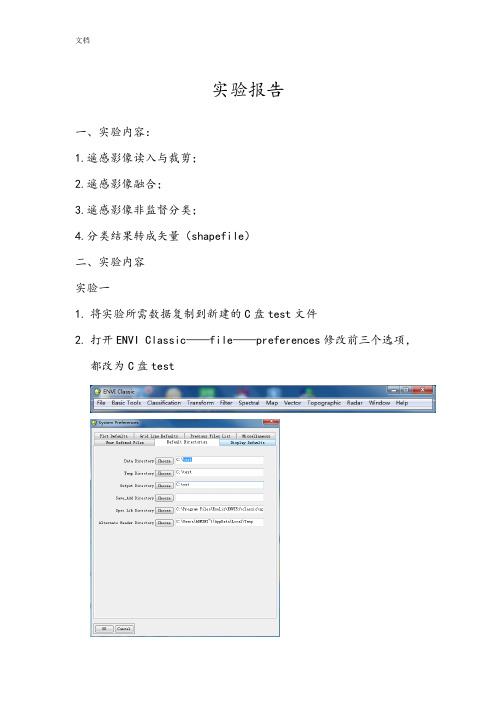
实验报告一、实验内容:1.遥感影像读入与裁剪;2.遥感影像融合;3.遥感影像非监督分类;4.分类结果转成矢量(shapefile)二、实验内容实验一1.将实验所需数据复制到新建的C盘test文件2.打开ENVI Classic——file——preferences修改前三个选项,都改为C盘test3点击file——open image file——enter data filenames选中这九个图像文件4.弹出对话框并选B50——loadband,出图5返回菜单,点击basic tools——layer stacking——import file选中B10—B706.点击spatial subset——Image,框选一个范围,并修改下面两个数字7.逐步点击ok,到layer stacking parameters——reorder files 进行从小到大排序8.点击ok,选中chose——test将文件命名为stack_b1-6162-7.img9.点击RGB Color,如图依次选择B50,B40,B3010. 点击display——New Display——load RGB,出图11. 回到主菜单,点选Transform——Image Sharpening——HSV——display212.在主菜单上点击Basic Tools——rezise Data——点选B80进行如下操作13.将文件保存为b8.img14.在RGB Color进行B50,B40,B30排序15.产生display3,出图16.点击Transform——Image sharpening——HSV,选择display217.依次确定后跳出如下对话框,将图片命名为hsv_543.img保存18.完成后生成新的display219.图片点右键——Geographic Link全部点选on20.实验一结束,关闭所有图片实验二1.在主菜单点击Classification——Unsupervised——ISODATA,选择stack_b1-6162-7.img2.弹出如下对话框,第三个数字改为5,保存文件名为iso.img3.生成新的display4.点击主菜单上Classification——post Classification——Majority\Minority analysis,如图选择iso.img,5.弹出如下对话框之后,点选所有class,将kernel size数值调为76.将文件保存,并命名为iso_maj77.img7.生成新的display8.在图片上单击右键——Geographic Link全部点选on9.继续在主菜单点击Classification——post Classification—— Classification to vector,选择iso_maj77.img10.选择所有class,output一栏选择single layer,保存文件,命名为iso_maj77toevf.evf11.计算机进行分析,分析完成后出现如下对话框12.选择RTV,对弹出对话框进行如下选择13.在生成图片的菜单上选择file——export active layer to shapefile,选择命名为iso_maj77toshp.shp保存。
ENVI基础功能教程

ENVI基础功能教程ENVI(環境彩色光學圖像處理)是一個用於處理和分析光學遙感數據的軟件,具有豐富的功能和工具。
下面是一個關於ENVI基礎功能的教程,介紹了如何讀取和顯示數據、執行不同的圖像處理和分析操作。
希望這對你有所幫助。
第一步:數據讀取和顯示1.打開ENVI軟件,點擊“打開”按鈕,瀏覽和選擇要處理的遙感數據文件。
2.選擇一個數據集,點擊“打開”按鈕。
3.數據將被加載到ENVI中,你可以使用鼠標縮放和平移圖像,以顯示不同的區域。
第二步:圖像增強1.在ENVI工具欄上選擇“增強”。
2.在增強對話框中,可以通過調整亮度、對比度、色彩平衡等參數來改善圖像的視覺效果。
3.調整參數後,點擊“應用”按鈕,圖像將根據你的設置進行增強。
第三步:圖像分類1.在ENVI工具欄上選擇“分類”。
2.在分類對話框中,選擇一個分類算法,如最大似然法或支持向量機。
3.選擇一個訓練數據集,這將作為分類算法的參數。
4.點擊“運行”按鈕,ENVI將根據選擇的算法對圖像進行分類。
第四步:地物檢測1.在ENVI工具欄上選擇“地物檢測”。
2.在地物檢測對話框中,選擇一個地物檢測方法,如主成分分析或主成分追踪。
3.選擇一個訓練數據集,這將作為地物檢測方法的參數。
4.調整其他參數,如檢測閾值和最小區域大小。
5.點擊“運行”按鈕,ENVI將根據選擇的方法對圖像進行地物檢測。
第五步:影像融合1.在ENVI工具欄上選擇“融合”。
2.在融合對話框中,選擇兩個要融合的圖像。
3.選擇一個融合方法,如主成分分析融合或波段交插融合。
4.調整其他參數,如影像增強和調整。
5.點擊“運行”按鈕,ENVI將根據選擇的方法對圖像進行融合。
第六步:結果保存和導出1.在ENVI工具欄上選擇“文件”。
2.選擇“另存為”或“導出”。
3.選擇保存或導出的文件格式,如TIFF或JPEG。
4.選擇保存或導出的文件位置。
5.點擊“保存”或“導出”按鈕,結果將保存或導出到選擇的位置。
ENVI基础操作(全)

ENVI基础操作(全)ENVI是一种专业的遥感数据分析和图像处理软件,它广泛应用于地理信息系统(GIS)和遥感领域。
以下是ENVI的基础操作指南,包括数据加载、图像增强、分类和制图等功能。
1.数据加载:- 打开ENVI软件后,通过菜单栏中的 "File" -> "Open" 来加载遥感数据。
-可以选择加载多种类型的数据,包括图像文件、数据集文件、栅格数据等。
-ENVI还支持加载多波段数据和多时相数据,方便进行多光谱分析和时间序列分析。
2.图像增强:-ENVI提供了多种图像增强算法,可以改善图像的对比度、亮度和清晰度。
- 通过菜单栏中的 "Basic Tools" -> "Display" 可以调整图像的亮度、对比度和伪彩色显示。
- 通过菜单栏中的 "Basic Tools" -> "Spatial Filter" 可以应用空间滤波算法,如平滑、锐化和边缘增强等。
-ENVI还支持直方图均衡化、波段拉伸、多尺度分析等高级图像增强方法。
3.数据分析:-ENVI提供了多种数据分析算法,包括统计分析、光谱分析和变化检测等。
- 通过菜单栏中的 "Basic Tools" -> "Statistics" 可以计算图像的统计信息,如均值、最大值、最小值和标准差等。
- 通过菜单栏中的 "Basic Tools" -> "Spectral" 可以进行光谱分析,如图像分类、聚类分析和主成分分析等。
-ENVI还支持变化检测算法,可以对多时相数据进行像元级变化检测和物体级变化检测。
4.数据分类:-ENVI提供了多种数据分类算法,包括监督分类和非监督分类等。
- 通过菜单栏中的 "Supervised Classification" 可以进行监督分类,需要提供训练样本和分类器。
ENVI实验教程

ENVI实验教程ENVI(Environment for Visualizing Images)是一款远程感知软件,用于处理和分析遥感图像,提供丰富的功能和工具,帮助用户从遥感数据中提取有用的信息。
本教程将介绍ENVI的一些基本功能和操作步骤,帮助用户快速上手。
一、环境设置在开始使用ENVI之前,首先需要进行一些环境设置。
打开ENVI软件后,点击“Preferences”菜单,在弹出的对话框中选择“General”选项。
在这个选项卡中,可以设置一些基本的环境变量,如工作目录、文件格式、默认显示选项等。
用户可以根据自己的需要进行设置,并点击“Apply”按钮保存修改。
二、数据导入ENVI支持多种遥感数据格式,如GeoTIFF、HDF、ENVI等。
用户可以通过以下几种方式导入数据:1. 点击ENVI菜单中的“File”选项,选择“Open…”。
在打开的对话框中选择要导入的文件,点击“Open”按钮。
2. 在ENVI主界面上方的“Quick Access”工具栏中,点击“Open Data File(s)”图标。
在打开的对话框中选择要导入的文件,点击“Open”按钮。
3. 在ENVI主界面上方的“Quick Access”工具栏中,点击“Add Data to Layer Manager”图标。
在打开的对话框中选择要导入的文件,点击“Add”按钮。
三、数据显示与图像增强导入数据后,可以进行数据显示和图像增强操作,以便更好地观察和分析图像。
1. 在ENVI主界面上方的“Quick Access”工具栏中,点击“Open Display Viewer”图标,打开显示窗口。
2. 在“Layer Manager”面板中,选择要显示的数据图层,点击鼠标右键,选择“Add to Display”菜单。
3. 在“Display Viewer”窗口中,可以通过调整窗口的拉伸和增强选项来显示和增强图像。
点击窗口右上角的“Stretches”按钮,选择合适的拉伸和增强选项,如直方图均衡化、对数拉伸等。
ENVI基础功能教程

ENVI〔The Environment for Visualizing Images〕Version 4.1 ,由美国系统研究公司〔Research System INC.〕开发。
一、界面系统介绍1.主菜单:菜单项有:File、Basic Tool、Classification、Tranform、Spectral2.Help 工具的使用3.主菜单设置〔preferences〕:存设置二、文件的存取与显示1.图像显示由一组三个不同的图像窗口组成:主图像窗口、滚动窗口、缩放窗口。
1〕主图像Image窗口:〔400*400〕 100%显示〔全分辨率显示〕scroll的方框,可交互式分析、查询信息。
主图像窗口的功能菜单:在主图像窗口点击鼠标右键,切换隐藏子菜单的开启和关闭。
该 "Functions" 菜单控制所有的ENVI 交互显示功能,这包括:图像和动态覆盖;空间和波谱剖面图;比照度拉伸;彩色制图;诸如ROI的限定、光标位置和值、散点图和外表图等交互特征;诸如注记、网格、图像等值线和矢量层等的覆盖〔叠置〕;动画以与显示特征。
2〕滚动Scroll窗口:全局,重采样(降低分辨率)显示一幅图像。
只有要显示的图像比主图像窗口能显示的图象大时,才会出现滚动窗口。
滚动窗口位置和大小最初在 envi.cfg 文件中被设置并且可以被修改。
3〕缩放Zoom窗口:〔200*200〕显示image的方框。
缩放系数〔用户自定义〕出现在窗口标题栏的括号中。
2.图像的头文件资料的获取和编辑ENVI:File>>Edit ENVI Header,选择相应的文件。
从 Header Info 对话框里,你可以点击 Edit Attributes 下拉菜单中的选项,调用编辑特定文件头参数的独立对话框。
这些参数包括波段名、波长、地图信息等。
3.图像的存取File > Open Image File. 当你翻开任何文件,可用波段列表〔ABL〕自动地出现。
ENVI基础功能教程
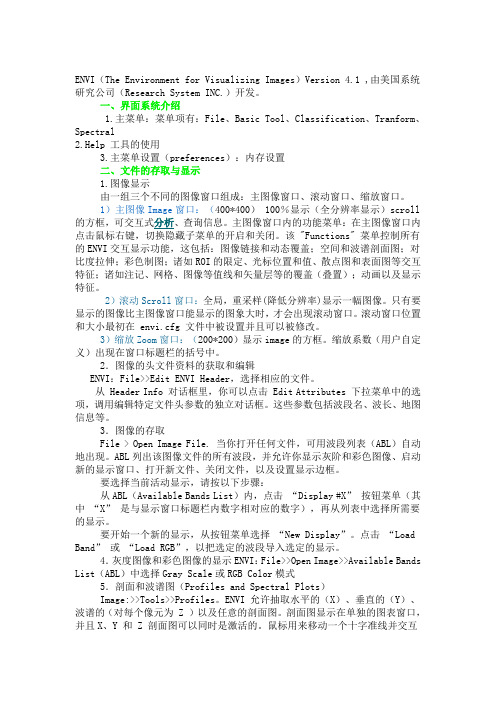
ENVI(The Environment for Visualizing Images)Version 4.1 ,由美国系统研究公司(Research System INC.)开发。
一、界面系统介绍1.主菜单:菜单项有:File、Basic Tool、Classification、Tranform、Spectral2.Help 工具的使用3.主菜单设置(preferences):内存设置二、文件的存取与显示1.图像显示由一组三个不同的图像窗口组成:主图像窗口、滚动窗口、缩放窗口。
1)主图像Image窗口:(400*400) 100%显示(全分辨率显示)scroll 的方框,可交互式分析、查询信息。
主图像窗口内的功能菜单:在主图像窗口内点击鼠标右键,切换隐藏子菜单的开启和关闭。
该 "Functions" 菜单控制所有的ENVI交互显示功能,这包括:图像链接和动态覆盖;空间和波谱剖面图;对比度拉伸;彩色制图;诸如ROI的限定、光标位置和值、散点图和表面图等交互特征;诸如注记、网格、图像等值线和矢量层等的覆盖(叠置);动画以及显示特征。
2)滚动Scroll窗口:全局,重采样(降低分辨率)显示一幅图像。
只有要显示的图像比主图像窗口能显示的图象大时,才会出现滚动窗口。
滚动窗口位置和大小最初在 envi.cfg 文件中被设置并且可以被修改。
3)缩放Zoom窗口:(200*200)显示image的方框。
缩放系数(用户自定义)出现在窗口标题栏的括号中。
2.图像的头文件资料的获取和编辑ENVI:File>>Edit ENVI Header,选择相应的文件。
从 Header Info 对话框里,你可以点击 Edit Attributes 下拉菜单中的选项,调用编辑特定文件头参数的独立对话框。
这些参数包括波段名、波长、地图信息等。
3.图像的存取File > Open Image File. 当你打开任何文件,可用波段列表(ABL)自动地出现。
ENVI教程(普通版)

ENVI教程(普通版)Envi教程(普通版)点击Current Layer颜⾊框或者右击颜⾊框并从菜单选择⼀个更明显的颜⾊来显⽰⽮量。
点击Apply更新⽮量的颜⾊。
2、⽮量图层编辑1)在Vector Parameters对话框中,点击刚创建的新⽮量层,然后选择Mode →Edit Existing V ectors。
2)在主影像窗⼝中,点击在上⼀节中所⽣成的某个多边形。
a)该多边形就会⾼亮显⽰出来,并且多边形的节点会标记成钻⽯形。
当⽮量被选定,就可以进⾏如下的修改:3)单击⿏标右键,在弹出的快捷菜单中选择Delete Selected V ector,删除整个多边形。
4)单击节点,并拖曳到新的位置来移动节点。
5)单击⿏标右键,选择Accept Changes保存修改并重新绘制多边形。
6)通过点击⿏标中键或在右击显⽰的快捷菜单中选择Clear Selection,退出修改,不进⾏任何变动。
7)要在多边形中添加或删除节点,可以在右击显⽰的快捷菜单中按如下步骤进⾏选择:i.要添加⼀个节点,右击并选择Add Node,然后将该节点拖曳到⼀个新的位置。
ii.要删除节点,单击节点,然后从快捷菜单中选择Delete Node。
iii.要改变每次添加的节点数,右击选择Number of Nodes to Add。
在对话框中,输⼊节点的数⽬。
iv.要删除⼀系列的节点,⽤右键点击该范围内的第⼀个点,然后选择Mark Node。
再⽤右键点击该范围的最后⼀个点,再次选择Mark Node。
最后,右击选择Delete Marked Nodes即可。
8)结束这⼀部分,从ENVI主菜单中选择Window →Available V ectors List,然后在显⽰的可⽤波段中选择新创建的⽮量层,并点击Remove Selected来删除它们。
注意不要删除vectors.shp⽮量层,后⾯还会⽤到的。
3、屏幕数字化1)从Vector Parameters对话框中选择File →Create New Layer来创建⼀个新的⽮量层。
ENVI基本操作

ENVI基本操作ENVI(Environment for Visualizing Images)是一款功能强大的遥感数据处理和分析软件。
它提供了许多基本操作,可以帮助用户处理和分析遥感图像。
下面将介绍一些ENVI的基本操作。
1. 数据加载:打开ENVI软件后,可以通过点击"File",然后选择"Open Data File"来加载遥感图像数据。
用户可以选择打开各种格式的遥感数据,如多光谱数据、高光谱数据、雷达数据等。
2.图像显示:在加载数据后,ENVI会自动显示图像。
可以使用鼠标在图像上点击并拖动来滚动图像。
用户还可以使用放大和缩小工具来调整图像显示的比例。
3.图像增强:ENVI提供了多种图像增强的工具,如直方图均衡化、对比度拉伸、滤波等。
用户可以根据自己的需求选择不同的增强方法,以改善图像的可视化效果。
4. 像元值提取:ENVI允许用户在图像上选择一个或多个像元,并提取其像元值。
用户可以通过点击"View",然后选择"Pixel Inspector"来使用像元值提取工具。
5.特征提取:ENVI提供了多种特征提取的工具,如主成分分析(PCA)、线性判别分析(LDA)、像元不相关特征转换(ICASSP)等。
这些工具可以帮助用户从遥感图像中提取有用的特征信息。
6.分类:ENVI提供了多种分类算法,如最大似然分类、支持向量机(SVM)、随机森林等。
用户可以根据自己的需求选择不同的分类算法,并根据已知的地物类别进行训练和分类。
7.可视化和分析:ENVI提供了丰富的可视化和分析工具,如波段组合、变化检测、空间统计分析等。
用户可以使用这些工具来进一步分析和理解遥感图像。
8. 数据输出:ENVI允许用户将处理和分析后的结果以不同的格式输出,如图像文件、矢量文件、栅格数据等。
用户可以通过点击"File",然后选择"Save As"来保存结果。
envi教程
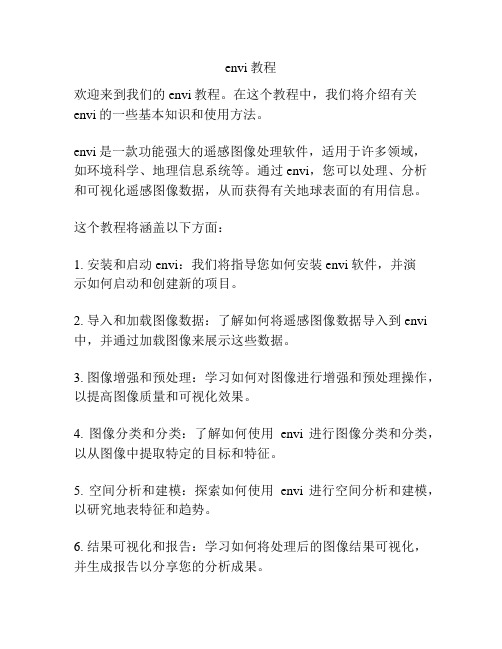
envi教程
欢迎来到我们的envi教程。
在这个教程中,我们将介绍有关envi的一些基本知识和使用方法。
envi是一款功能强大的遥感图像处理软件,适用于许多领域,如环境科学、地理信息系统等。
通过envi,您可以处理、分析和可视化遥感图像数据,从而获得有关地球表面的有用信息。
这个教程将涵盖以下方面:
1. 安装和启动envi:我们将指导您如何安装envi软件,并演
示如何启动和创建新的项目。
2. 导入和加载图像数据:了解如何将遥感图像数据导入到envi 中,并通过加载图像来展示这些数据。
3. 图像增强和预处理:学习如何对图像进行增强和预处理操作,以提高图像质量和可视化效果。
4. 图像分类和分类:了解如何使用envi进行图像分类和分类,以从图像中提取特定的目标和特征。
5. 空间分析和建模:探索如何使用envi进行空间分析和建模,以研究地表特征和趋势。
6. 结果可视化和报告:学习如何将处理后的图像结果可视化,并生成报告以分享您的分析成果。
随着教程的进行,我们将提供一些实际的例子和案例研究,以帮助您更好地理解如何在envi中应用这些技术和方法。
我们希望这个envi教程对您有所帮助,并能够更好地理解和运用这个强大的遥感图像处理工具。
如果您对任何内容有疑问或需要进一步的帮助,请随时向我们提问。
祝您学习愉快!。
- 1、下载文档前请自行甄别文档内容的完整性,平台不提供额外的编辑、内容补充、找答案等附加服务。
- 2、"仅部分预览"的文档,不可在线预览部分如存在完整性等问题,可反馈申请退款(可完整预览的文档不适用该条件!)。
- 3、如文档侵犯您的权益,请联系客服反馈,我们会尽快为您处理(人工客服工作时间:9:00-18:30)。
ENVI基础功能教程
ENVI(Environment for Visualizing Images)是一款功能强大的遥感图像处理和分析软件。
它是由Exelis Visual Information Solutions 开发的,用于处理、分析和可视化各种遥感数据的工具。
本文将介绍ENVI的基础功能,并提供相应教程。
1.数据导入和显示
ENVI可以导入多种遥感数据,包括多光谱、高光谱、雷达和激光雷达数据等。
用户可以选择打开单个文件或者批量导入数据集。
导入后,ENVI会将数据以图像形式显示在界面上。
教程:
a.在ENVI中选择“文件”->“打开”来导入遥感图像。
b.选择要导入的图像文件,并点击“打开”按钮。
c.ENVI会将图像加载到显示窗口中。
2.图像增强
ENVI提供了多种图像增强工具,用于改善图像质量和可视化效果。
这些工具包括亮度调整、对比度增强、直方图均衡化等。
教程:
a.选择“处理”->“亮度/对比度调整”来打开亮度和对比度调整对话框。
b.在对话框中调整亮度和对比度滑块,直到达到理想的效果。
c.点击“应用”按钮来应用调整。
3.波段操作
ENVI允许对图像的不同波段进行操作,包括波段合成、波段提取和
波段重映射等。
这些功能有助于提取和分析图像中的特定信息。
教程:
a.选择“处理”->“波段操作”来打开波段操作对话框。
b.在对话框中选择要进行的操作,如波段合成或波段提取。
c.根据对话框中的提示设置参数,并点击“应用”按钮来进行操作。
4.目标检测和分类
ENVI提供了多种目标检测和分类算法,用于自动提取地物信息。
用
户可以将图像分割成不同的类别,并根据需要进行后续分析。
教程:
a.选择“分类”->“目标检测和分类”来打开目标检测和分类对话框。
b.选择合适的检测和分类算法,并设置参数。
c.点击“开始”按钮来进行目标检测和分类。
5.地形分析
ENVI具有地形分析功能,可以对地表高程数据进行分析和可视化。
用户可以生成高程图、坡度图和等高线图等。
教程:
a.选择“地形”->“地形分析”来打开地形分析对话框。
b.选择合适的地形分析算法,并设置参数。
c.点击“开始”按钮来进行地形分析。
以上是ENVI的基础功能及相应的教程。
ENVI还提供其他一些高级功能,如变化检测、3D可视化和数据编目等。
通过学习和掌握这些基础功能,用户可以更好地利用ENVI进行遥感数据处理和分析。
